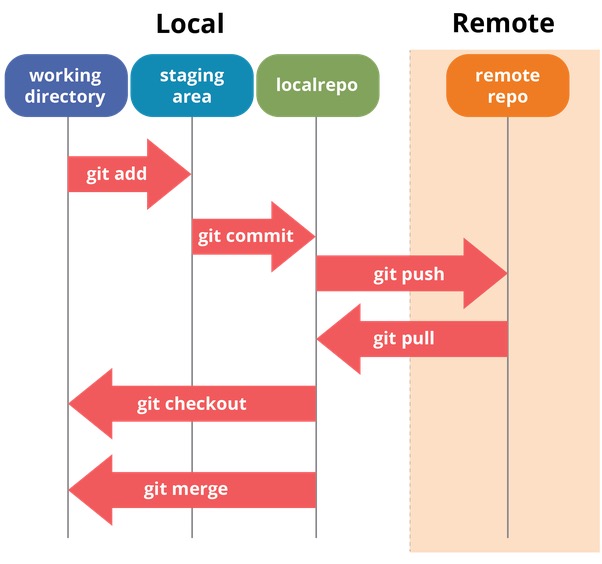
想玩好GitHub开源项目,不懂Git不行,所以这里记录下,在使用中,用到的一些命令,方便自己以后去反复记忆,同时也希望能帮到一些朋友。 主要的命令记住,方便操作,其余的会查询即可。 以实际例子来说明,我在实际使用中用到的一些命令
Getting and Creating Projects
# 创建一个空的Git仓库,或者对于已存在的仓库,进行重初始化
git init
# 配置
git config [--global] user.name "alanhg"
git config [--global] user.email "i@xx.x"
git config --global --add push.default current
Clone
# clone仓库
git clone -b source https://github.com/alanhe421/alfred-workflows
# 只拉取某分支
--single-branch
# 修改拉取后映射本地文件夹
git clone -b source https://github.com/alanhe421/alfred-workflows heqiang422
Basic Snapshotting
Add
git add .
Commit
git commit -m 'message'
git push
# 修改最新提交
Reset
# 撤销暂存区提交,回退一个版本
git reset HEAD^
# 恢复到一个已知状态
# git reset --hard
rm
有时将某些文件git add之后纳入版本追踪,但是又后悔了,这时可以rm来解决。
# 停止追踪指定文件,但该文件会保留在工作区
git rm --cached [file]
# 删除工作区文件,并且将这次删除放入暂存区
git rm [file1] [file2] ...
restore
# 从本地仓库恢复,但是保留修改
git restore --staged [file]
Branching and Merging
Branch
# 查看本地分支
git branch
# 删除本地分支dev
git branch -d dev
# 基于之前的某个 Commit 新开分支
git branch <branchName> <sha1-of-commit>
# 建立追踪关系,在现有分支与指定的远程分支之间
git branch --set-upstream [branch] [remote-branch]
# 修改对应的远程分支
git branch -u origin/dev
# 本地分支重命名
git branch (-m | -M) [<oldbranch>] <newbranch>
Checkout
# 切换本地分支
git checkout <branchName>
# 切换分支并将远程分支修改为dev
git checkout dev --track origin/dev
Sharing and Updating Projects
pull
# 拉取最新代码
git pull
push
# 删除远程分支
git push origin --delete <branchName>
# 推送到主干
git push origin <branchName>
remote
# 列出远程仓库信息,包括网址
git remote -v
# 添加远程仓库,支持多远程仓库地址
git remote add [shortname] [url]
# 修改远程仓库对应的网址
git remote set-url origin git@github.com:username/repo.git
常见问题
Git: fatal: Pathspec is in submodule
解决办法:
git rm --cached directory
git add directory
You have not concluded your merge (MERGE_HEAD exists).
git reset --merge
每次push都提示输入用户名及密码

# 查看远程库协议
git remote -v
git remote rm origin
git remote add origin git@github.com:alanhg/alanhe421.github.io.git
Pull is not possible because you have unmerged files.
这是因为pull拉取上游新代码时,会进行merge,有未merge的文件就会提示以上信息,要么处理了冲突git add -u, git commit,要么放弃本地的文件修改,执行git reset --hard FETCH_HEAD
分支部分提交导入其他分支
有时我们需要将一个分支的部分提交导入到另一个分支【这些提交在该分支下,可能不见得是最新的紧挨着的几次提交】,这个时候就可以使用cherry pick解决 我们记录下来需要导入的commitID,checkout到目标分支,执行’git cherry-pick commitID’,注意可能会有冲突,跟MR一样处理即可。
注意比如我们想导入N次提交,那么最终cherry pick过来后也会是4次提交。
unable to write sha1 filename Permission denied
最近Team使用Modelio编辑的UML,在执行git add 操作即报错。
错误提示为权限问题,so首先想到的方案就是使用管理员运行终端,或者将.git目录下的文件修改权限chmod 777。但这两种办法均没有解决。试了下单个ADD 文件,发现部分行,进而推断应该是部分文件有点特殊,难道是文件在编辑状态的问题?so关闭了正在编辑运行的modelio,果然好使了。
推断是软件编辑文件的情况下,部分文件会被锁住,add操作会导致部分文件修改,而这些文件不可以被编辑,所以就报错了。
You have unstaged changes
该错误的意思就是有没有commit或者stash的修改,需要做的是git add,commit或者stash这些修改
Cannot pull with rebase: You have unstaged changes.↵Please commit or stash them.
在执行git pull --rebase --autostash时候,报如上错误,原因是有些修改commit或者stash,这样是没办法正常pull代码。
Git:Merging状态
在IDEA中,比如要合并分支【merge sprint with featue/a】,有时会出现冲突,处理冲突完成后,commit失败,同时分支状态提示为Git:Merging sprit。这时终端执行 git status,提示当前状态是sprint | merge,这个状态是什么意思呢,其实含义是在MR冲突解决后,自动commit失败,这时需要手动进行修改解决,然后重新执行commit,这样状态,提交成功后才会恢复为sprint.当然也可以放弃MRgit merge --abort
the RSA host key for ‘github.com’ differs from the key for the IP address
Warning: the RSA host key for ‘github.com’ differs from the key for the IP address ‘198.18.1.89’ Offending key for IP in /Users/xx/.ssh/known_hosts:27 Matching host key in /Users/xx/.ssh/known_hosts:1 Are you sure you want to continue connecting (yes/no)? ^C
提交时,总会提示这样的信息,解决办法是打开known_hosts,将目标行内容删除。重新提交即可。
注意细节
- MR本身就是一次commit,而commit的作用就是将本地的变动提交到暂存区。
- MR时的commit失败,只是意味着commit失败,MR代码合并的修改已经完成,这个时候本地根据commit错误进行修改,然后再次进行commit。
- 一次MR最终成功的标志是MR后的commit提交成功,不包含push,push只是将MR这次的提交推到了上游。
- commit的message轻易不要修改,因为Git能认识到这是一次MR commit,靠的就是commit message的头部格式。
shell request failed on channel 0
vi /etc/security/limits.d/20-nproc.conf
4096改大,如65535,如不设限制则改为unlimited
git clone提示输入用户名密码
如果git clone仓库时使用git协议,且ssh -T 测试正常但还是要求输入用户名密码时,是因为通讯协议被强转了。
解决办法
vi ~/.gitconfig,注释url.https://git.xxx.com/.insteadof=git@xxx:
fatal: fetch-pack: invalid index-pack output
原因是repo太大,因此直接限制历史只拉取最新一次commit,–depth隐含会有–single-branch的作用即如下命令只会拉取一个分支。
git clone git@github.com:nodejs/node.git --depth=1
如果后期又想拉取完整历史,需要执行
git fetch --unshallow

